电脑怎么任意形状截图
更新时间:2024-05-11 08:44:39作者:xiaoliu
在日常使用电脑时,我们经常需要进行截图操作来记录重要信息或分享有趣的内容,而一般的截屏功能只能截取矩形或正方形的区域,无法满足我们对于自定义形状的需求。不过现在有许多软件和工具可以帮助我们实现任意形状的截图,让我们能够轻松捕捉到想要的内容。接下来我们就来了解一下电脑如何进行自定义形状的截屏操作。
操作方法:
1.长按开关键,电脑进行开机
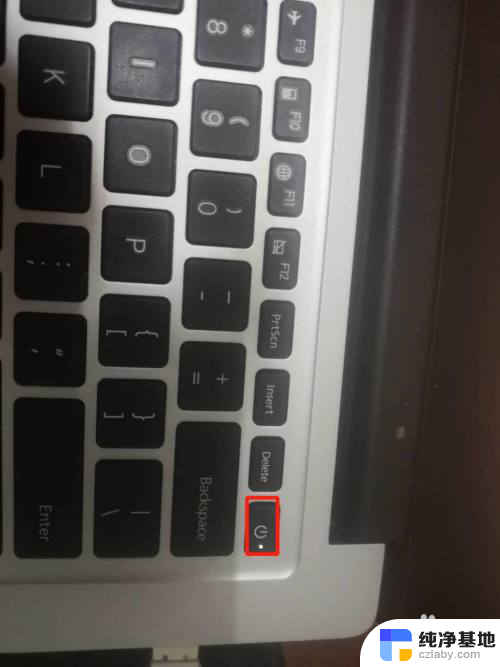
2.按下键盘上的win+shift+s
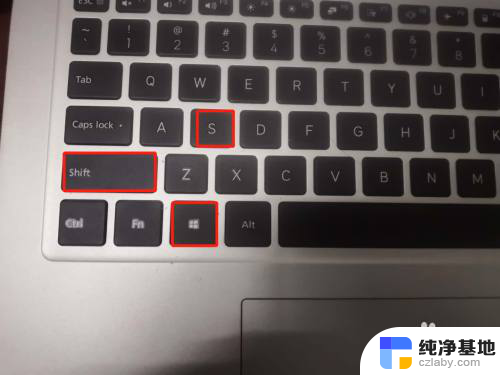
3.选择中间任意形状截图
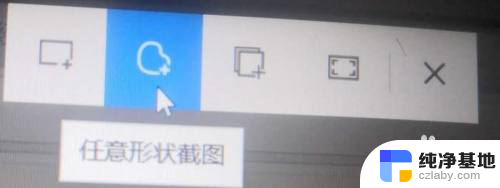
4.选择一张需要截屏的图片

5.选择截屏的图形,任意状图形就成功了
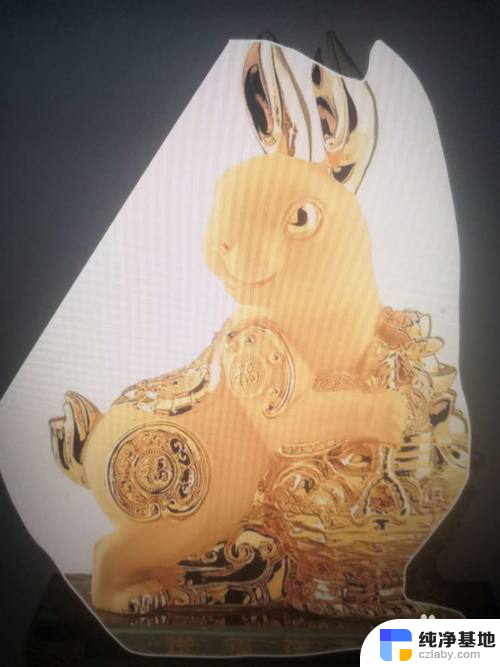
6.总结:
1.长按开关键,电脑进行开机
2.按下键盘上的win+shift+s
3.选择中间任意形状截图
4.选择中间任意形状截图
5.选择截屏的图形,任意状图形就成功了
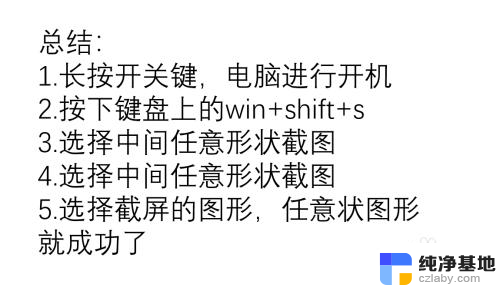
以上是电脑如何进行任意形状截图的所有内容,如果您需要,您可以按照这些步骤进行操作,希望对大家有所帮助。
- 上一篇: 如何刷回安卓11系统
- 下一篇: 电脑连接的音响没声音
电脑怎么任意形状截图相关教程
-
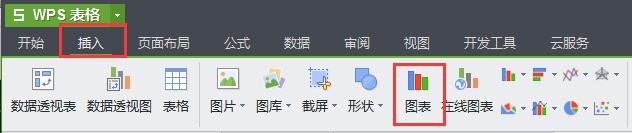 wps簇状柱形图怎么找
wps簇状柱形图怎么找2023-12-26
-
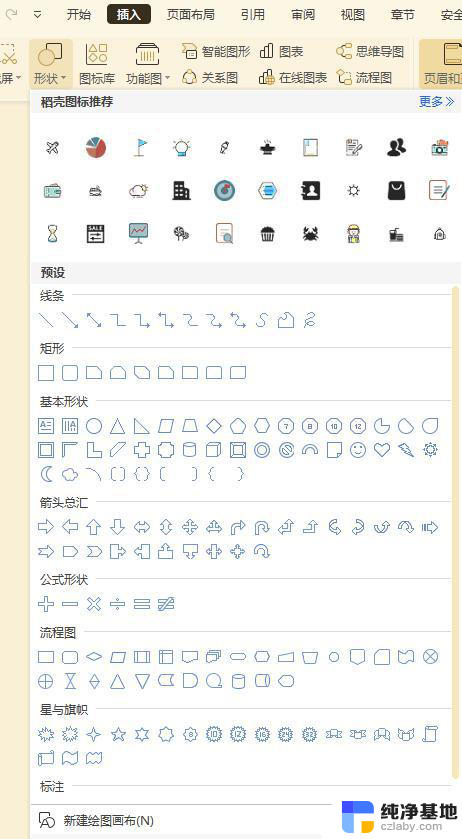 wps为什么我不能在文档中插入形状中的部分形状了
wps为什么我不能在文档中插入形状中的部分形状了2024-01-18
-
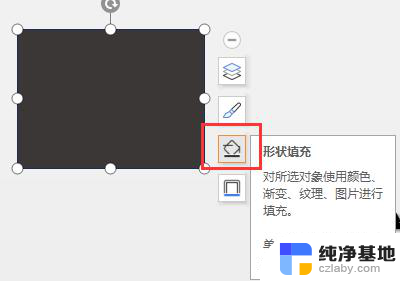 wps插入形状图标不能改颜色吗
wps插入形状图标不能改颜色吗2024-03-24
-
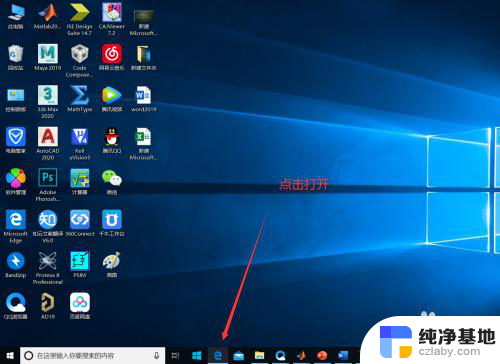 电脑长截图怎么截图
电脑长截图怎么截图2024-06-08
电脑教程推荐